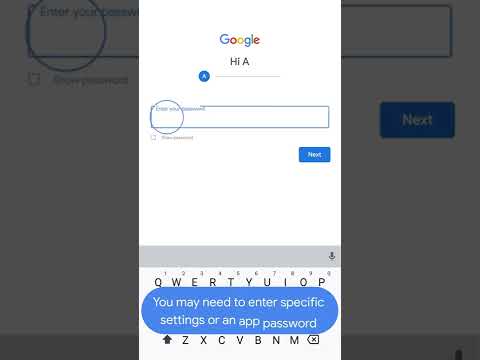Podczas gdy możesz wyświetlać reklamę swojej firmy, możesz wyświetlać oferty i promocje, które mogą zachęcić ludzi z umową BOGO do dokonania zakupu od Ciebie. Ten wikiHow nauczy Cię, jak stworzyć ofertę na Facebooku za pomocą
Kroki

Krok 1. Przejdź do swojej strony
Możesz zalogować się na https://facebook.com, a następnie kliknąć rozwiń w dół strzałka (▼) w prawym górnym rogu strony i wybierz stronę swojej firmy, aby rozpocząć.

Krok 2. Kliknij Oferty
Zobaczysz to w menu po lewej stronie w sekcji „Strona główna”. Jeśli nie widzisz tej opcji, może być konieczne kliknięcie Zobacz więcej pierwszy.
Gdyby Oferuje nadal nie jest widoczny, może być konieczne dodanie go do kart. Kliknij Ustawienia u góry strony, a następnie wybierz Szablony i zakładki w menu po lewej stronie. Kliknij Dodaj kartę na dole strony, a następnie Dodaj kartę obok „Oferty”.

Krok 3. Kliknij Utwórz ofertę
Zobaczysz to w sekcji pośrodku. Otworzy się nowe okno dialogowe.

Krok 4. Stwórz i opisz swoją ofertę
Należy dodać zdjęcie, opis, typ oferty, produkty lub usługi, dla których oferta jest ważna, datę wygaśnięcia i instrukcje realizacji. Możesz również dodać warunki w lewym dolnym rogu okna.

Krok 5. Kliknij Opublikuj
Zobaczysz to w prawym dolnym rogu okna. Po opublikowaniu oferty zostaniesz przekierowany na stronę Oferty, gdzie możesz zobaczyć wszystkie swoje przeszłe, obecne i przyszłe oferty.